- Как арткам настроить для фрезерования модели
- Создание управляющей программы для резки 3D рельефа в программе ArtCAM за 9 шагов.
- Настройка наклонного врезания в программе ArtCAM 2018
- Настройка наклонного врезания в ArtCAM
- 3d_shka
- Модели 3D, Poser, 3DsMax, Archicad, Artcam, Zbrush
- ДНЕВНИК ПРОРОКА МАНЬКИНА
- Создание управляющей программы для резки 3D рельефа в ArtCAM за 9 шагов
Как арткам настроить для фрезерования модели
Шпаргалка по формированию инструмента в #ArtCAM
1 — диаметр фрезы
Нужно задавать максимально точно! Если фреза 3.175, то это не значит что можно ставить 3! Даже сотые имеют значение! Значение берется либо путем измерения точным прибором, либо верим китайцам на слово))
Глубина, на которую будет заглубляться фреза за один проход. То есть поставили 2 мм — значит она будет на 2 мм заглубляться каждый раз, пока не дойдет до самого низа. УП Арткамом будет составлена именно с таким расчетом.
3 — Шаг (Размер, % от D)
Это значение будет означать насколько фреза сместится при следующем проходе но не в вертикальной плоскостикак предыдущий вариант (то есть сверху вниз) а в горизонтальной.
Есть два варианта как задать это значение — первый способ — задаем это расстояние в числовом значении. Допустим поставили для фрезы диаметром 3.17 значение 1.587 (половина ее толщины как бы) — она ровно на половину и сдвинется. Мы может задать это расстояние в процентах — тогда просто прописываем 50% (то есть 3.17 разделить на два) . Хотите чтобы снимало по чуть-чуть, уменьшаем проценты! допустим поставили 10% — сместится всего на 0.317. Можно вообще поставить 100 процентов, и тогда фреза сместится полностью на свой диаметр! Но так лучше не делать! Ставят обычно процентов 30.
4 — Частота вращения (об/мин)
Это значение для вращения шпинделя. Но если шпиндель не подключен к управляющей плате, можно писать от балды. Если подключен, то в зависимости от того режима резания который вы выбрали
5 — Рабочая подача (мм/мин)
Скорость перемещения шпинделя, когда станок «знает», что вот именно сейчас осуществляется фрезеровка и есть соприкосновение фрезы и материала заготовки. Для каждой фрезы вы устанавливаете свою скорость перемещения при фрезеровке. При этом нужно обратить внимание на то, что значение это в мм/мин, так как иногда измеряют скорость перемещения станка в метрах в минуту. Нужно это различать. Но эта невнимательность в принципе лечится первой поломанной фрезой 🙂 в моем случае парочкой)
6 — Подача врезания (мм/мин)
Этот параметр отвечает за скорость заглубления фрезы, когда она врезается в материал (то есть когда ось Z перемещается вниз, по простому говоря, когда фреза всверливается). Если фреза тупенькая как например кукурузка, то лучше поставить чуть меньше чем рабочая подача на процентов 40-50.
За помощь в составлении гайда администрация группы всем своим коллективом выражает особую признательность Денису Карабулину
Источник
Создание управляющей программы для резки 3D рельефа в программе ArtCAM за 9 шагов.
Большинство статей на сайте описывают работу в программе ArtCAM v8/v9. Если вы используете более поздние версии программы (v11/v12 или новее), для удобства работы с программой и статьями необходимо после запуска ArtCAM выполнить настройку компоновки, как указано на рисунке:
1. Запускаем программу ArtCAM, в меню выбираем Файл -> Новый -> Модель…(клавиши быстрого вызова для Ctrl + N ) , рисунок 1.
2. В открывшемся окне задаем размер нашей заготовки, в полях «Высота (Y)» и «Ширина (Х)», рисунок 2, и нажимаем «ОК».
3. В меню выбираем Рельефы -> Импорт 3D Модели… для импорта файлов с расширением .* stl или Рельефы -> Импорт… для импорта файлов с расширением .*rlf, рисунок 3.
Для версии ArtCAM2009
4. Выбираем нужный файл и нажимаем «Открыть», в открывшемся окне «Вставка 3D Модели» , рисунок 4.
Изменяем масштаб и положение по Х и Y так чтобы Модель оказалась в нужном месте на нашей заготовке, нажимая после изменений кнопку «Применить», положение по Z установить равным «0», затем нажать «Вставить”, рисунок 5.
Можно аналогично добавить сюда же еще модели, например рамку, рисунок 5а.
5. Переходим на вкладку «Траектории» и выбираем в поле «3D УП» «Обработка рельефа», рисунок 6
6. В поле «Инструмент выбираем тип фрезы, рисунок 7.
Если в списке инструмента нет имеющейся у вас фрезы, то редактируем параметры инструмента, нажав кнопку «Редактирование». Изменяем единицы измерения на более удобные к восприятию, изменяем диаметр и угол под параметры имеющегося инструмента(фрезы), меняем значения величины «глубина за проход» , «рабочая подача» и «подача врезания», рисунок 8.
Подробно создание конусной фрезы описано в статье Создание конусной фрезы в ArtCAM
Если имеющаяся у вас под рукой фреза есть в списке инструмента, тогда достаточно проконтролировать и при необходимости изменить только величины «рабочая подача» и «подача врезания» Величина рабочая подача не должна превышать значения 1000мм/мин для станков серии Моделист из фанеры и не более 2000/мм мин для станков из металла. Подача врезания должна быть меньше рабочей подачи на 50%.
эта операция нужна один раз, в дальнейшем можно использовать этот инструмент с уже сохраненными параметрами скорости подачи и глубины за проход.
При использовании другого нового инструмента, не забываем отслеживать и при необходимости менять эти параметры!
Сохраняем настройки нажатием кнопки «ОК» и подтверждаем выбор инструмента, нажатием кнопки «выбор».
7 В поле «Материал» задаем толщину модели, в нашем примере это 5мм, положение модели в заготовке и ноль по Z, устанавливая смещение вверх, рисунок 9.
В поле «Имя» Задаем имя траектории и нажимаем кнопку «Сейчас», рисунок 10
8. Проверяем результат, для чего выбираем Меню-> УП -> Визуализация УП, рисунок 11.
9 Выбираем Меню-> УП -> Сохранить УП как…, нажимаем стрелку переноса вычисленных УП в сохраняемые , выбираем формат выходного файла Mach2 mm(*.cnc) , нажимаем кнопку «Сохранить», рисунок 12.
3Д модель из коллекции моделей доступной для свободного скачивания по ссылке в конце статьи.
Видео 3Д фрезеровки на станке Моделист6090
3Д модель из коллекции моделей доступной для свободного скачивания по ссылке в конце статьи.
Источник
Настройка наклонного врезания в программе ArtCAM 2018
Базовая настройка наклонного врезания в программе ArtCAM 2018 PRO при подготовке УП для фрезерного станка под управлением программы Mach3 (или другой программы, тут не особенно важно).
Разберём коротко, что такое наклонное врезание, зачем оно нужно и как его настроить.
Наклонное врезание — это специальная настройка, которая используется в программе ArtCAM при формировании управляющей программы (УП) для фрезерования через программу управления фрезерным станком.
Так как программа ArtCAM универсальная, она самостоятельно рассчитывает траектории движения фрезы и выводит готовый файл под разные конфигурации программ, которые непосредственно управляют фрезерным станком. В данной статье не буду заострять внимание на них, так как вывод и формирование УП не зависит от программы, которая будет далее управлять фрезеровкой. Рассмотрим именно базовую настройку наклонного врезания в ArtCAM.
Само наклонное врезание необходимо, когда глубина обрабатываемого рельефа намного превосходить технические возможности самой фрезы. Допустим если «загнать» коническую фрезу c радиусом 0,5 мм в материал по оси Z на 15 мм (рассмотрим материал — дерево), а потом сдвинуть по оси X или Н, то, как правило, происходит слом кончика фрезы, f в более прочной древесине можно сломать фрезу и у основания. Особенно это актуально с победитовыми фрезами (карбид вольфрама), при очень высокой твёрдости, они имеют так же высокую хрупкость. Сломал фрезу — боль на сердце, беги опять к китайцам или нашим «интернет-магазинам» с завышенными в 3-5 раз ценами.
Несмотря на то что далее при фрезеровке сама фреза будет производить смещения всего по 10-15%, и нести небольшие нагрузки, первоначальное врезание имеет самые высокие показатели в нагрузке (до 400% от рабочей нагрузки). Чтобы это предотвратить, необходимо задействовать функцию наклонного врезания.
Настройка наклонного врезания в ArtCAM
Чтобы включить функцию наклонного врезания, необходимо при формировании УП выбрать «Подводы» и поставить галочку «Добавить наклонное врезание». Далее картинка и чуть подробнее о функции.
Визуализация наклонного врезания указывается синим цветом. Угол врезания (в примере прописан 1 градус) не зависит от размера обрабатываемого изделия. Высота врезания формируется из высоты рельефа + нужно учитывать смещение модели (используется, если часть верха изделия необходимо игнорировать, то есть срезать), если оно было указано:
13,079+1,0=14,079 (непосредственно в примере)
Следует так же заметить, что выбор стратегии обработки так же отражается на выполнение, то есть непосредственно резку.
При выборе стратегии обработки «Классический растр» видим такую картину (угол обработки указал 90 градусов, так как в примере изделие размещено для резки поперёк волокон древесины)
Начало обработки происходит от Начала изделия (считаем по оси X) и высота обработки начинается на этих самых 14,079 мм… Несмотря на то что конечная цель достигнута, станок проехал лишних 4 цикла.
Если выбрать стратегию обработки «Растр» (то есть оптимизированный растр в программе ArtCAM 2018 года), то траектория движения фрезы более оптимизирована, и врезку фреза начинает непосредственно от поверхности (то есть от 0 по оси Z). Но при этой стратегии Движения фрезы в программе начинается от Конечной точки по оси X, от есть от конца модели.
По факту при первой настройке (Классический растр») фреза «толкает», а при второй настройке («Растр») фреза «тянет». Ну это всё условности, для простого понимания самого движения станка.
Чтобы начать обработку с минимальной точки по оси X, то необходимо «развернуть» начало обработки простым движением… указываем угол обработка в 270 градусов. Хотя, чисто для станка нет никакой разницы как начинать обработку модели, с начала или с конца. Но вот мне лично больше нравиться, когда станок двигается с начала, и смотреть удобно и стружку убирать. То есть меняя угол обработки можно по факту регулировать расположение начальной точки обработки модели.
На самом деле первая настройка программы производилась на одном изделии по одной причине – дело в том, что на одной из моделей «Растр» упорно не хотел работать, выдавая ошибку (что-то про дублирование параметров). Найти причину ошибки я так и не смог, Гугл на это тоже не помог. Потратив пару часов на бесконечные тесты и изменения показателей угла вреза, угла обработки, стратегий обработки, всё же выяснил, что при выборе стратегии «Классический растр» УП успешно было рассчитано и изделие было отфрезеровано.
Угол врезания можно указать не менее 1-го градуса. Увеличивая угол – уменьшаем «плавность врезания» фрезы в изделие.
Если модель «узкая» и нужно уменьшить количество движения фрезы «туда-сюда» — можно увеличить угол до 2-5 градусов. Но это подбирается экспериментально и зависит от толщины фрезы, обрабатываемого материала, скорости обработки.
В начале выполнения программы непосредственно уже на станке, рекомендуется снизить скорость движения станка до 20-30 от базовой (как это сделать расписано в этой статье). Как только фреза заклубиться на рабочую глубину и пройдёт 3-4 цикла (на минимальной глубине по оси Z), рабочую скорость станка можно увеличить до «крейсерской». Как говориться лучше недобздеть, чем перебздеть…
Используя наклонное врезание снижается нагрузка на фрезу, и вы экономите на дорогостоящих фрезах (особенно актуально для импортных фрез, стоимостью 2-3 тысячи рублей, хотя они мало отличаются от китайских за 500-800 р.)
К слову скажу – чтобы самостоятельно разобраться в этом пришлось потратить около 4-х дней с параллельным чтением десятка форумов и тестированием нескольких моделей непосредственно на станке (половина из них ушло в брак). А начал поиск наклонного врезания по причине… сломал «любимую… дорогую» фрезу, но так банально, что аж рассказывать не хочется… Думаю эта статья поможет не совершить и не повторить моих же ошибок.
Источник
 3d_shka
3d_shka
Модели 3D, Poser, 3DsMax, Archicad, Artcam, Zbrush
ДНЕВНИК ПРОРОКА МАНЬКИНА
Создание управляющей программы для резки 3D рельефа в ArtCAM за 9 шагов
1. Запускаем программу ArtCAM, в меню выбираем Файл -> Новый -> Модель…(клавиши быстрого вызова для Ctrl+N) , рисунок 1.
2. В открывшемся окне задаем размер нашей заготовки, в полях «Высота (Y)» и «Ширина (Х)», рисунок 2, и нажимаем «ОК».
3. В меню выбираем Рельефы -> Импорт 3D Модели… для импорта файлов с расширением .*stl или Рельефы -> Импорт… для импорта файлов с расширением .*rlf, рисунок 3.
4. Выбираем нужный файл и нажимаем «Открыть», в открывшемся окне «Вставка 3D Модели» , рисунок 4.
Изменяем масштаб и положение по Х и Y так чтобы Модель оказалась в нужном месте на нашей заготовке, нажимая после изменений кнопку «Применить», положение по Z установить равным «0», затем нажать «Вставить”, рисунок 5.
Можно аналогично добавить сюда же еще модели, например рамку, рисунок 5а.
5. Переходим на вкладку «Траектории» и выбираем в поле «3D УП» «Обработка рельефа», рисунок 6
6. В поле «Инструмент выбираем тип фрезы, рисунок 7.
Если в списке инструмента нет имеющейся у вас фрезы, то редактируем параметры инструмента, нажав кнопку «Редактирование». Изменяем единицы измерения на более удобные к восприятию, изменяем диаметр и угол под параметры имеющегося инструмента(фрезы), меняем значения величины «глубина за проход» , «рабочая подача» и «подача врезания», рисунок 8.
Если имеющаяся у вас под рукой фреза есть в списке инструмента, тогда достаточно проконтролировать и при необходимости изменить только величины «рабочая подача» и «подача врезания» Величина рабочая подача не должна превышать значения 1000мм/мин для станков серии Моделист из фанеры и не более 2000/мм мин для станков из металла. Подача врезания должна быть меньше рабочей подачи на 50%.
эта операция нужна один раз, в дальнейшем можно использовать этот инструмент с уже сохраненными параметрами скорости подачи и глубины за проход.
При использовании другого нового инструмента, не забываем отслеживать и при необходимости менять эти параметры!
Сохраняем настройки нажатием кнопки «ОК» и подтверждаем выбор инструмента, нажатием кнопки «выбор».
7 В поле «Материал» задаем толщину модели, в нашем примере это 5мм, положение модели в заготовке и ноль по Z, устанавливая смещение вверх, рисунок 9.
В поле «Имя» Задаем имя траектории и нажимаем кнопку «Сейчас», рисунок 10
8. Проверяем результат, для чего выбираем Меню-> УП -> Визуализация УП, рисунок 11.
9 Выбираем Меню-> УП -> Сохранить УП как…, нажимаем стрелку переноса вычисленных УП в сохраняемые , выбираем формат выходного файла Mach2 mm(*.cnc) , нажимаем кнопку «Сохранить», рисунок 12.
Источник
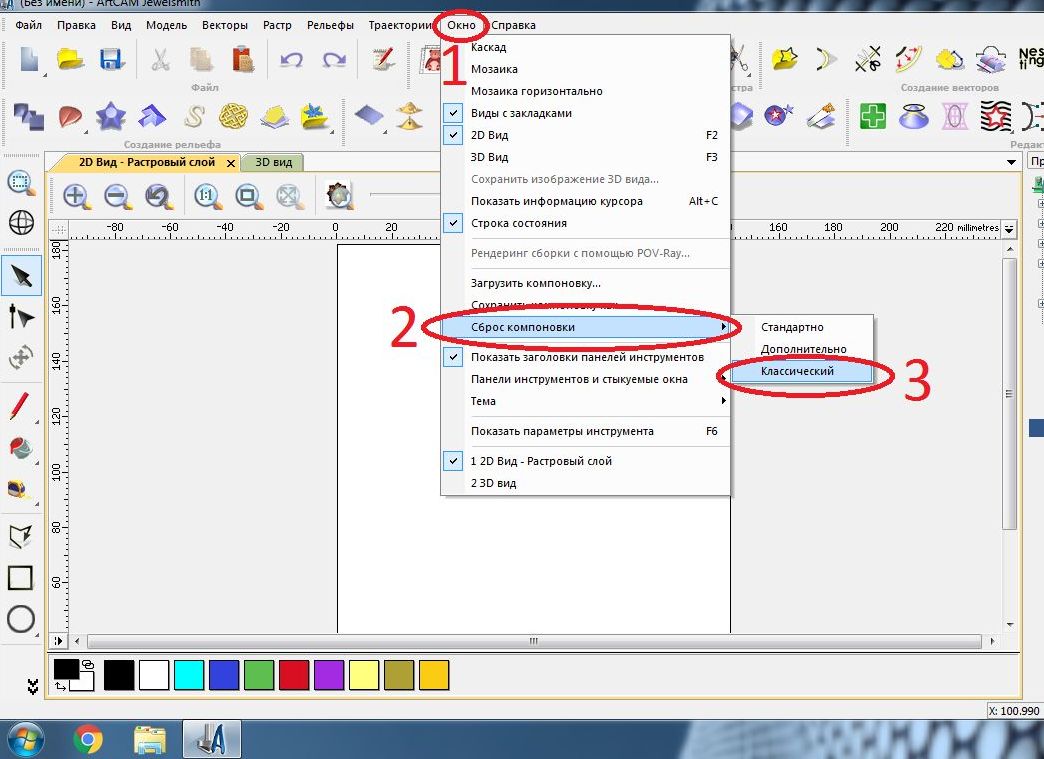
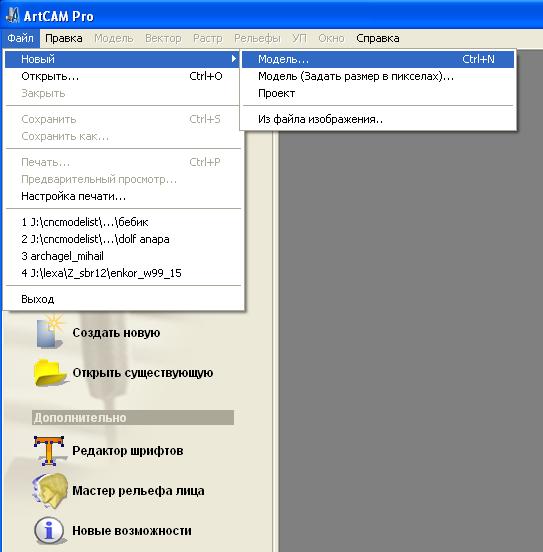
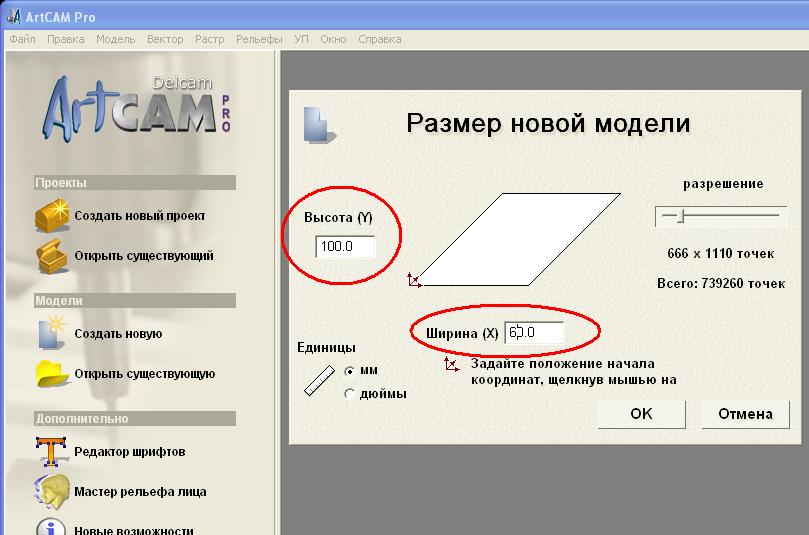
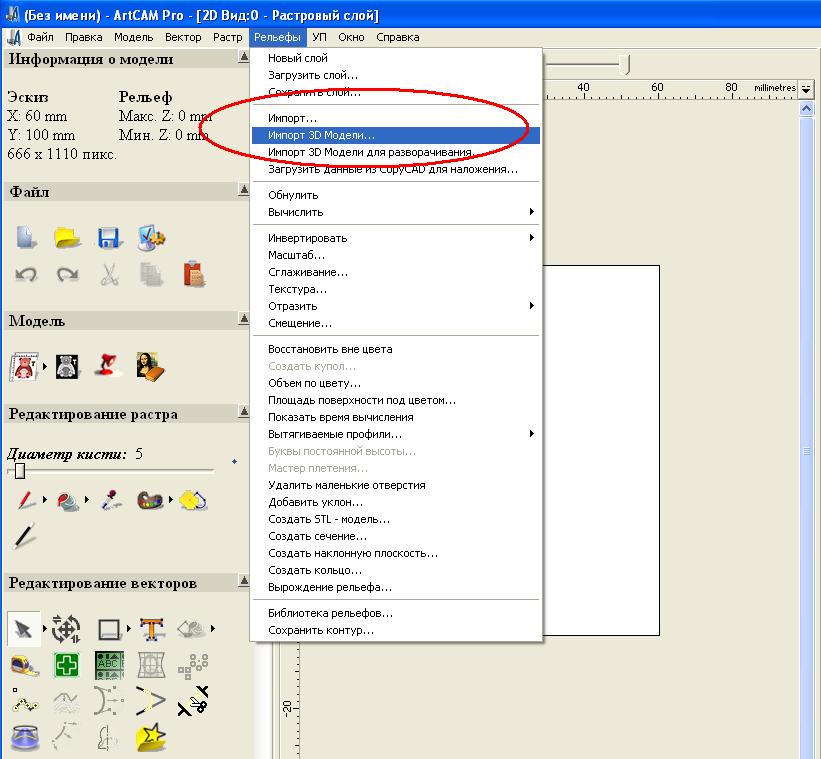
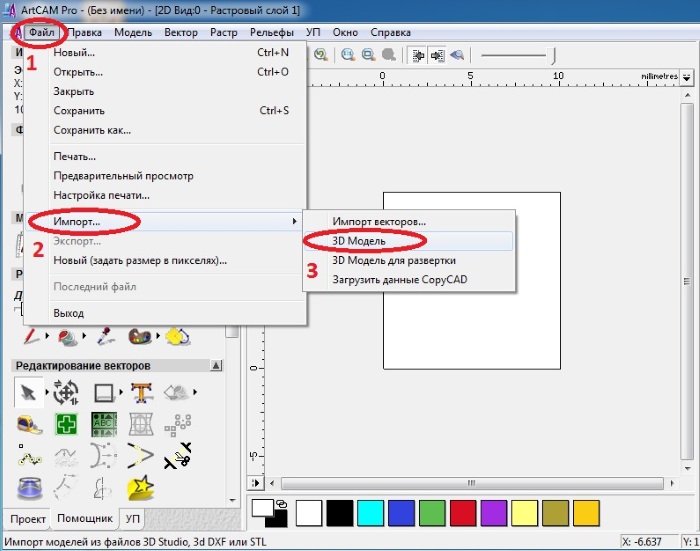
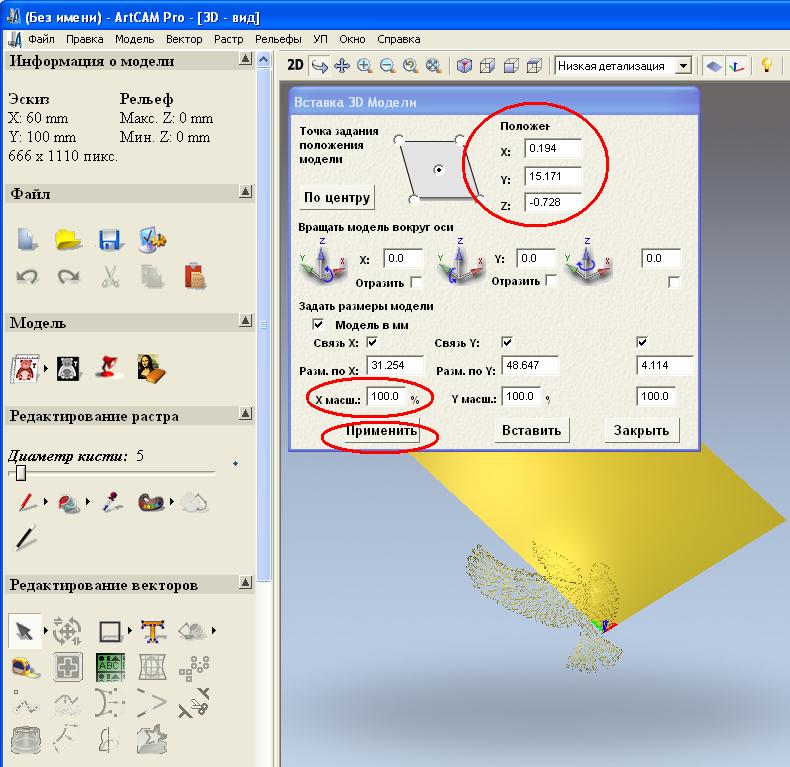
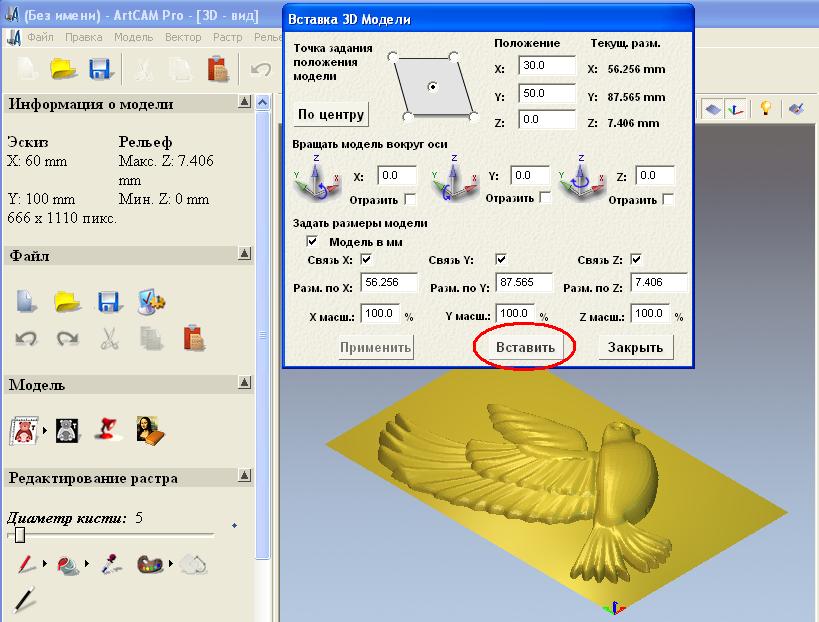
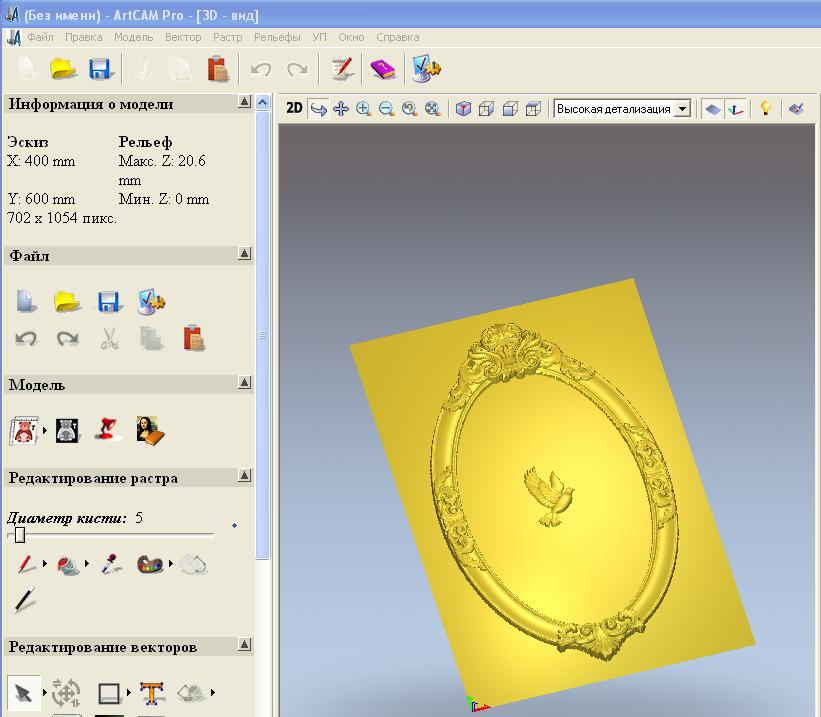
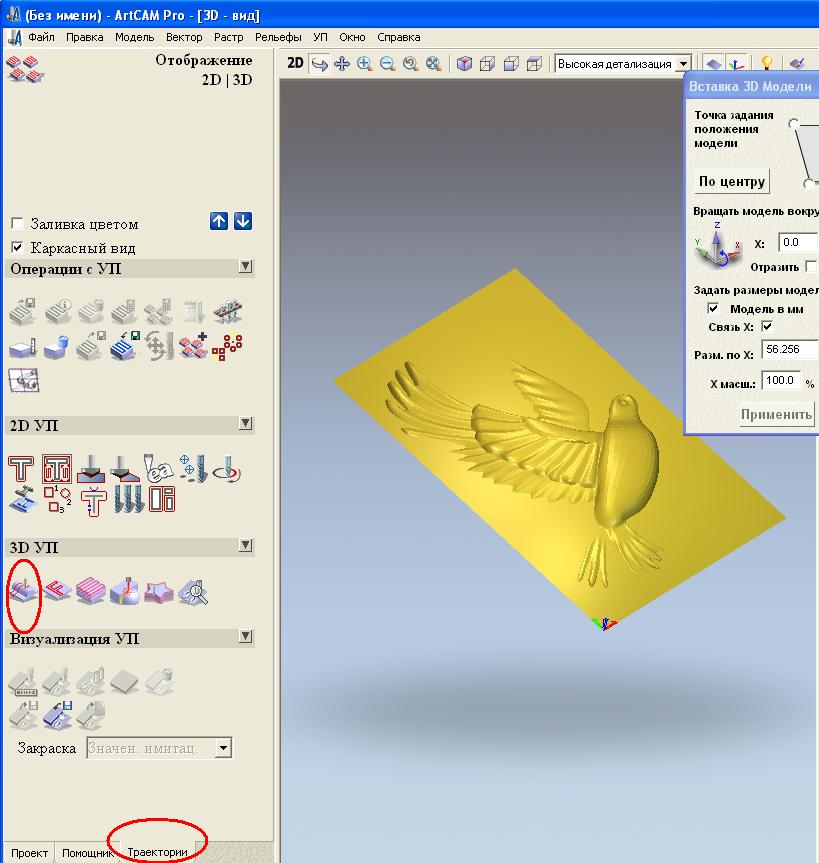
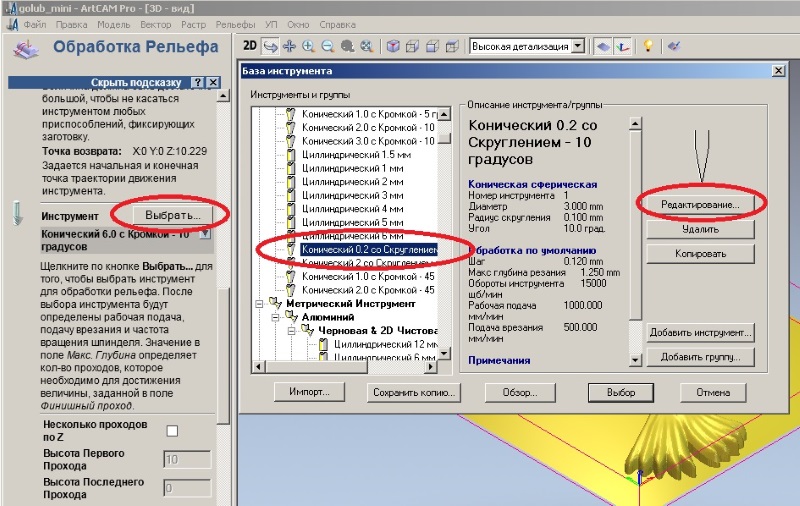
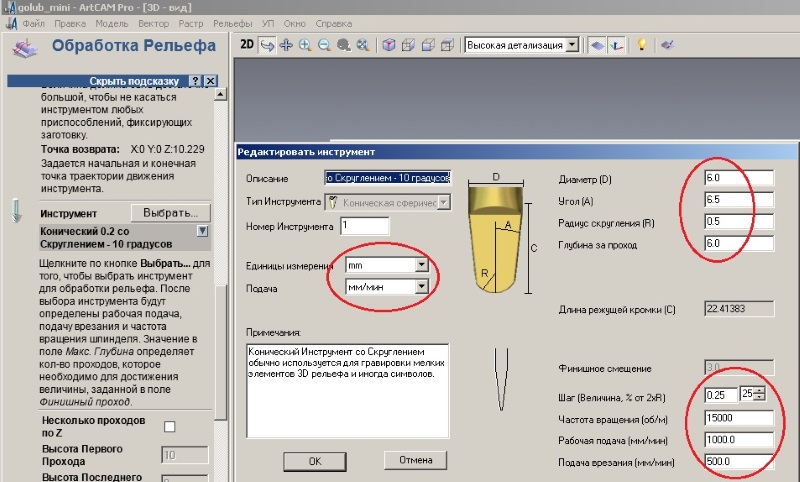

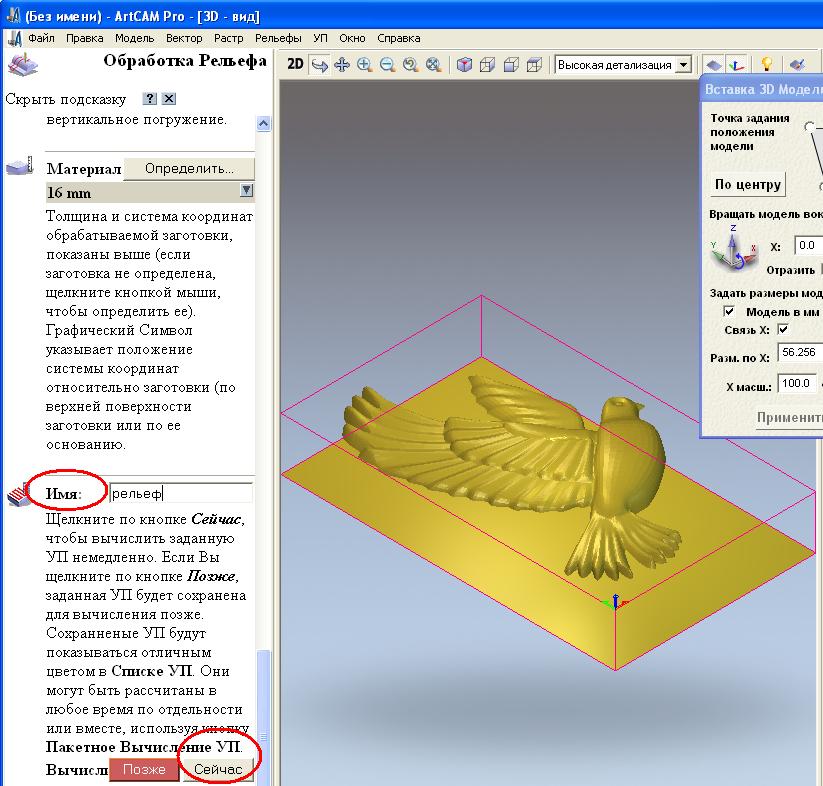

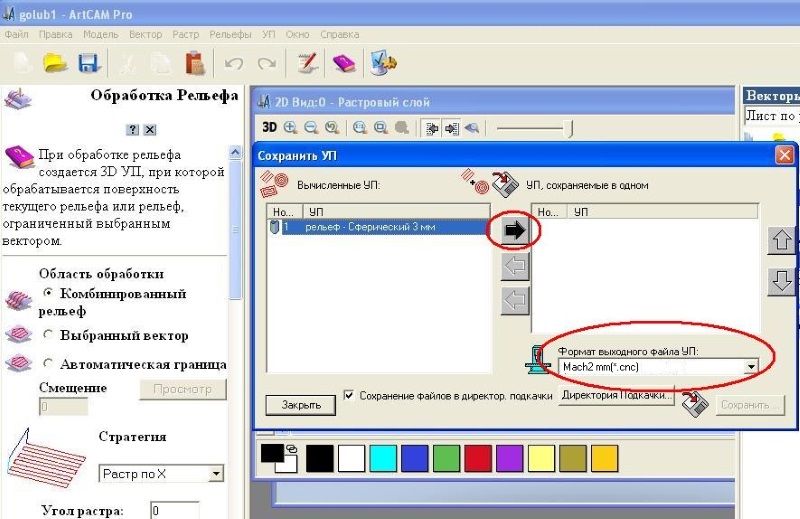






 3d_shka
3d_shka 


